10 nejlepších způsobů, jak naskenovat QR kód na telefonu nebo tabletu Android

Máte potíže se skenováním QR kódů pomocí smartphonu Android? Android je jednou z nejpopulárnějších operačních sítí v zemi a běží na mnoha zařízeních. Jak však naskenujete QR kód na svém Androidu?
Mnoho nejnovějších verzí dokáže identifikovat QR kódy pomocí objektivu, zatímco jiné vyžadují použití aplikace pro QR kód. Sestavili jsme podrobný návod, jak skenovat QR kódy pomocí smartphonů Android všech modelů.
Co jsou QR kódy a proč je skenovat?
QR kódy vznikly jako rozšíření inovace čárových kódů. QR kódy jsou užitečnější, protože jejich čtyřúhelníkový design umožňuje jejich boční detekci.
QR kódy byly použity pro inventarizační systém dříve, než byly k dispozici mobilní telefony. Vzhledem k různým verzím mobilních telefonů se postup výrazně změnil. Materiál související s QR kódy můžete analyzovat jejich přečtením.
To lze provést pomocí mobilní aplikace nebo fotoaparátu vašeho zařízení (u některých nejnovějších verzí).
Jak zkontrolovat, zda fotoaparát vašeho telefonu Android automaticky skenuje QR kódy
Můžete také zkusit naskenovat čárový kód bez použití aplikace. Použijte níže uvedené postupy a zjistěte, zda to vaše kamera umí:
Spusťte aplikaci fotoaparátu vašeho smartphonu a umístěte ji na QR kód, který chcete přečíst, na 2–3 sekundy.

Po zapnutí skeneru se zobrazí vyskakovací okno.
Pokud se nic nestane, možná budete muset povolit čtení QR kódu v nastavení systému.
Pokud čárové kódy nejsou v nastavení povoleny, váš telefon je nebude moci přímo přečíst. Ale nepropadejte panice; budete muset nainstalovat pouze následující skener QR kódů. Stačí následovat návrh dolů.
Nyní můžete skenovat čárový kód přímo na Androidu 6
Následuj tyto kroky:
Pokud máte smartphone se systémem Android se systémem Android 6.0 Marshmallow, můžete pomocí Now on Tap okamžitě skenovat QR kódy. Chcete-li použít „Now on Tap“ ke skenování QR kódů, postupujte podle uvedených pokynů:
- Stáhněte a spusťte aplikaci Google.
- Pro aktivaci se zaregistrujte.
- Vyberte Screen Search z nabídky Nastavení.
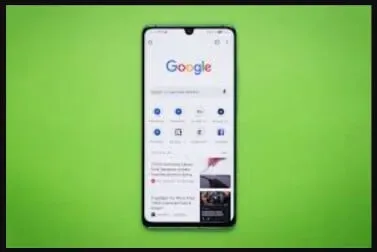
- Poté, co stisknete vypínač nebo vyhledáte hlasem, aktivujte nejvyšší možnost („Položí otázku vyhledávači, aby vám navrhl informace o tom, co je na vašem primárním displeji“).
- Stisknutím tlačítka napájení na mobilním zařízení Android aktivujte Now on Tap a čtěte QR kódy přímo pomocí aplikace fotoaparátu.
Android 7 nebo starší neumí číst čárové kódy bez aplikace třetí strany, ale Android 6 je výjimkou.
Čtení čárových kódů s Androidem 8, 9 a 10
Váš mobilní telefon s největší pravděpodobností dokáže přečíst čárový kód pouze pomocí aplikace, pokud má Android 8.0 nebo novější. Můžete to udělat ve třech formách:
- aplikace Google Lens
- Google Screen Search
- Google Lens v Asistentovi
1. Aplikace Google Lens
Tuto aplikaci Google Lens lze také použít pro přístup k Google Lens. Chcete-li použít aplikaci Google Lens pro detekci čárových kódů, přejděte do obchodu Google Play a nainstalujte ji.
Otevřete Google Lens. Klepněte na ikonu fotogalerie. Dotkněte se fotografie pomocí QR kódu. Poté počínaje krokem 2 postupujte podle zde popsaných kroků.
Další bod: Pokud vaše zařízení používá Android 8.0 nebo novější, může být k dispozici aktualizace pro čtení čárových kódů přímo z fotoaparátu namísto použití výše uvedených funkcí. Kroky v dalším odstavci vám prozradí, jak zjistit, zda fotoaparát vašeho mobilního telefonu tuto funkci podporuje.
2. Google Screen Search
Aplikace nemusí identifikovat QR kód pomocí Google Screen Search. Naskenování čárového kódu lze interpretovat zadanou instrukcí takto:

- Vyfoťte čárový kód fotoaparátem svého zařízení.
- Chcete-li získat přístup k funkcím na spodní straně, stiskněte a podržte ikonu Domů a přejeďte svisle.
- – Je to na panelu? je to volba.
- Data tohoto QR kódu pak budou spojena s krátkým Uniform Resource Locator (URL).
3. Google Lens v Asistentovi
Jedná se o extrémně jednoduchý způsob skenování QR kódů a nevyžaduje použití aplikace. Zde je návod, jak číst QR kód pomocí Google Lens v Asistentovi:
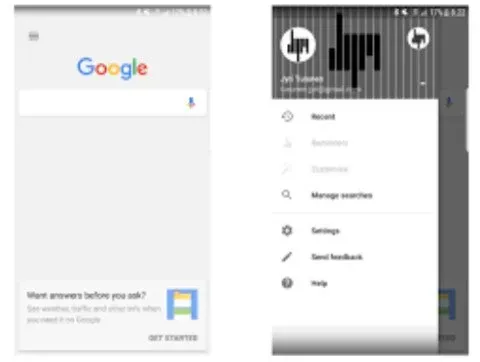
- Chcete-li Asistenta Google přetáhnout, stiskněte tlačítko Plocha.
- Tato ikona Google Lens se může zobrazit okamžitě v závislosti na vaší verzi Asistenta. Pokud nevidíte ikonu čočky vlevo, klikněte na čáru teček dole.
- Aktivujete Lens, abyste mohli používat aplikaci fotoaparátu, pokud jste ji nikdy nepoužili. Až budete hotovi, nebo pokud jste to udělali nedávno, namiřte fotoaparát svého mobilního telefonu na čárový kód a ten jej analyzuje.
Jak naskenovat QR kód na telefonu Android
Na většině smartphonů Android můžete číst QR kódy pomocí aplikace pro fotoaparáty.
- Spusťte na svém telefonu Android aplikaci fotoaparátu.
- Zkontrolujte, zda je QR kód na obrazovce fotoaparátu vašeho zařízení. Adresa URL kódu se zobrazí v dolní části obrazovky, nebo můžete vyhledávat v horní části kódu. Tento odkaz zobrazíte kliknutím na něj.
Pokud jej váš fotoaparát neidentifikuje, zavřete jej a znovu otevřete nebo přesuňte čárový kód tak, aby nezaplnil celý panel.
Pokud se tak nestane, vyzkoušejte Google Lens, online vyhledávací nástroj založený na fotoaparátu. Objektiv poskytuje skvělé alternativy pro interakci s QR kódem, který jste hledali.
- Spusťte Lens a umístěte fotoaparát telefonu tak, aby byl viditelný QR kód.
- Prostřednictvím něj se zobrazí adresa čárového kódu. Pro okamžitý přístup k odkazu na něj klikněte. Chcete-li zobrazit další možnosti, klepněte na lupu ve spodní části panelu.
- Po kliknutí na lupu se zobrazí několik součástí:
- Adresa se otevře ve vašem prohlížeči, když vstoupíte na web.
- Kopírovat adresu URL uloží odkaz na klávesnici do vašeho smartphonu, což vám umožní duplikovat jej kdekoli, kde jej chcete odeslat/uložit.
- Odeslání odkazu někomu prostřednictvím SMS, e-mailu nebo případně jiné aplikace je možné pomocí Share.
Pokud tyto metody nefungují, pak je problém s čárovým kódem.
Jak číst QR kódy pomocí smartphonu nebo tabletu?
- Chcete-li začít, přejděte do obchodu App Store nebo Google Play a získejte aplikaci pro čtení čárových kódů.
- Chcete-li používat QR kódy, vaše zařízení musí být online.
- Poté otevřete QR Droid a přečtěte si QR kód pomocí fotoaparátu smartphonu.
- Jednoduše vyberte ikonu skenování na boční straně panelu a opatrně pohybujte mobilním telefonem, dokud nebude čárový kód rozpoznán a naskenován.
- Adresa čárového kódu se poté otevře na vašem mobilním telefonu.
Jak naskenovat QR kód bez aplikace?
Skenování QR kódů je možné na mobilních telefonech iOS i Android a nemusíte instalovat samostatnou aplikaci. Na obou zařízeních dokáže aplikace fotoaparátu mobilního telefonu rozpoznat čárové kódy.
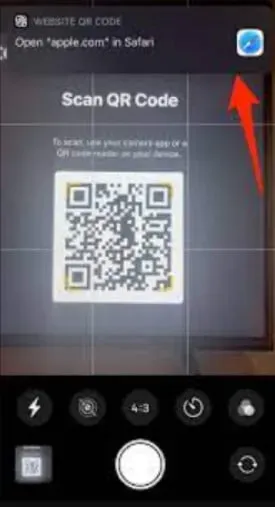
Potřebujete aplikaci pro skenování QR kódů?
Čárové kódy lze skenovat bez další aplikace na iPhonech a iPadech se systémem iOS 11 nebo vyšším a na telefonech Droid se systémem Android 8 nebo vyšším. Toto je standardní funkce.
Pokud používáte iPhone nebo iPad, který nemá iOS 11 (což je extrémně vzácné), možná budete muset nainstalovat aplikaci pro detekci QR kódu.
Stejně tak telefony s Androidem, které ještě nebyly aktualizovány na Android 8 nebo 9, budou vyžadovat samostatný software pro identifikaci čárových kódů.
Jak přimět váš telefon číst QR kódy?
Když spotřebitelé procházejí lištou na svých iPhonech, v Ovládacím centru se zobrazí zpráva s čárovým kódem. Na Droidu se o čtení QR kódů stará Google Lens nebo Google Smart Assistant.
Jak skenovat QR kódy na telefonech Android bez aplikace
Pokud váš mobilní telefon používá OS Android 8 nebo Android 9, můžete detekovat QR kódy bez použití aplikace pro čtení QR kódů. Pokud je verze vašeho telefonu Android nižší než 7, je vyžadována další aplikace.
Pro Android 10
Majitelé Androidu verze 10 nebo Q mají přístup k Wi-Fi bez přihlášení. Své přihlašovací údaje k Wi-Fi snadno sdílejte s ostatními a požádejte je o jejich ověření.
Pro Android 9
fotoalbum
Můžete také použít Google Lens ke čtení čárového kódu z vašeho fotoalba. Chcete-li zobrazit připojenou adresu URL, zobrazte své fotoalbum a klepněte pouze na symbol Google Lens.
Lens od Googlu
Aplikace Fotoaparát má vestavěnou funkci Google Lens. Chcete-li jej spustit, umístěte objektiv Google Lens na čárový kód. Zobrazí se zpráva, na kterou můžete kliknout a dokončit požadovanou odpověď. Skenování čárových kódů pomocí Google Lens
Pro Android 8
Google Assistant
Pokud máte Google Assistant, instalace aplikace Google Lens není nutná. Google Assistant má vždy nainstalovaný Google Lens a vyzve uživatele, aby jej zapnuli.
Google Screen Search
Chcete-li použít vyhledávání na obrazovce, stiskněte pravé tlačítko a vyberte možnost Co je na mé obrazovce. Výše uvedené zajišťuje, že se na panelu zobrazí odpověď spojená s čárovým kódem.
Lens od Googlu
Google Lens je prezentován jako samostatná aplikace pro Android verze 8. A co víc, pomocí Google Lens lze identifikovat čárové kódy.
Aby bylo možné číst čárové kódy, musí být po spuštění hledáčku fotoaparátu povolena funkce Google Lens.
Pro Android 7 a nižší
V systému Android verze 7 není Google Lens vestavěnou funkcí, takže ke skenování kódů pro rychlé spuštění je vyžadován software třetí strany. V Obchodě Google Play je několik bezplatných aplikací.
Například Droid QR.
Oblíbené aplikace s vestavěnými čtečkami QR kódů, které umožňují skenovat QR kódy.
- Amazonka
- Google Chrome
1.Pinterest
Spusťte aplikaci Pinterest a klikněte na ikonu fotoaparátu v pravém horním rohu vyhledávacího textového pole. Namiřte fotoaparát na čárový kód, abyste jej našli. Aplikace naskenuje kód pro rychlé spuštění a příslušný obsah se okamžitě otevře.
Webovou stránku lze také uložit jako špendlík na Pinterest. Podporovány jsou pouze webové adresy nebo webové stránky. Různé formy čárových kódů se neotevírají. QR kód si však můžete stáhnout prostřednictvím své knihovny fotografií.
2. Amazonka
Zde na ovládacím panelu Amazon Marketplace je widget pro skenování čárových kódů, který vám umožní zjistit jakýkoli kód pro rychlé spuštění. Je tam uvedeno s poznámkou, že čárový kód je externí.
Uživatelé mohou přistupovat k relevantnímu obsahu pomocí čárového kódu kliknutím na „Přijmout“. Pomocí skeneru čárových kódů můžete naskenovat pouze webovou adresu nebo čárový kód webové stránky.
3. Google Chrome
Kód pro rychlé spuštění lze také naskenovat pomocí prohlížeče Chrome v systému ios. Vyhledávač obsahuje funkci čtečky čárových kódů, která jej promění v jeden. Funguje dobře s Uniform Resource Locator (URL) a čárovými kódy stránek, ale nefunguje dobře s jinými typy čárových kódů.
To může například získat všechna data obsažená v QR kódu vCard, ale nepomůže vám je uložit do zařízení iOS.
4. Facebook
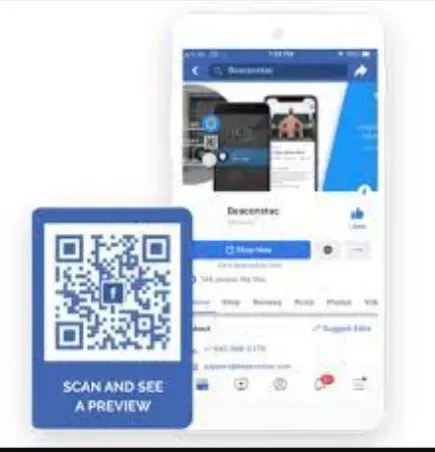
Do Fb je zabudován i snímač čárových kódů. Klávesové zkratky Facebooku, které uživatelům umožňují identifikovat zkratkové kódy, lze nalézt vyhledáním „QR Code Scanner“. Mohli jste detekovat pouze webové adresy a čárové kódy webových stránek, něco jako Pinterest a Amazon.
Čtečka QR kódu sice dokáže extrahovat data z QR kódu, ale nedovolí vám zvednout telefon ani poslat SMS. Uživatelé však mohou číst čárový kód importovaný z vaší knihovny fotografií.
5.WeChat
WeChat, nejznámější čínská platforma, umožňuje zákazníkům prohlížet čárové kódy přímo z aplikace. Zákazníci mohou také zobrazit čárové kódy WeChat a podobné čárové kódy a přidat si přátele.
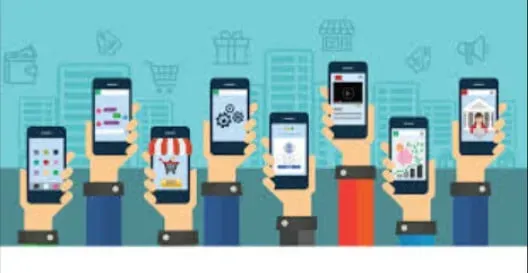
Jak skenovat QR kódy pomocí LG G6
Rozpoznávání QR kódu u LG G6 je dostupné dvěma způsoby. Google Lens můžete používat stažením aplikace nebo pomocí Google Assistant.
Aplikace Google Lens
Google Lens je k dispozici také prostřednictvím aplikace Google Lens. Nainstalujte si aplikaci Google Lens z obchodu Google Play a začněte postupovat podle výše uvedených kroků (Google Lens v Asistentovi).
Google Lens v Asistentovi
Chcete-li zjistit, jak používat Google Lens v Asistentovi (Google Lens v Asistentovi), postupujte podle kroků výše v horních nadpisech.
Jak skenovat QR kódy pomocí Sony Xperia
Pomocí Info-eye
- Spusťte v zařízení aplikaci fotoaparátu.
- Nyní stiskněte modré tlačítko „i“ po výběru žlutého přepínače.
- Vyfoťte QR kód tak, že na něj zaostříte objektiv.
- Počkejte minutu, než si obrázek prohlédnete, než jej přetáhnete vpřed a podržíte „Informace o produktu“.
Jak funguje skenování QR kódu?
- Čárový kód kupujícího je naskenován pomocí mobilního telefonu. Před naskenováním čárového kódu se prosím ujistěte, že vaše zařízení dokáže přečíst typ platebního účtu, který kontrolujete.
- Prodejce načte QR kód na displeji svého mobilního telefonu. Tento způsob lze často vidět ve filmech a reklamách na zařízení, která přijímají převody peněz pomocí QR kódů.
- Transakce mezi aplikacemi.
Jaká je nejlepší aplikace skeneru pro Android?
Adobe Scan je nejlepší aplikace pro skenování pro Android. Poznámky, formuláře, dokumenty, faktury a fotografie lze naskenovat a převést do formátu PDF.
Je snadné jej získat a je efektivní. Když namíříte objektiv svého mobilního telefonu na položku, kterou si chcete přečíst, je okamžitě detekována a zachycena.
Jak používáte QR kódy na iPhonu a iPadu?
Čárové kódy na modelech iPhone lze použít různými způsoby. QR kódy jsou všude, ať už jde o shromažďování transakcí nebo odhalování skvělých nabídek.
Existují dva způsoby, jak skenovat QR kódy na zařízeních iOS. Chcete-li naskenovat QR kódy, otevřete ovládací centrum a vyberte indikátor QR kódu.
QR kódy můžete také číst přímo pomocí aplikace fotoaparátu. Budete-li od něj daleko, budete vyzváni k „Pojď blíž“.
Lidé obdrží zprávu se skutečným záměrem po správném naskenování QR kódu (což obvykle trvá jen sekundu nebo dvě).
Pokud je například QR kód QR kód aplikace, budete přesměrováni do App Store, kde si aplikaci stáhnete.
Naskenujte QR kód pomocí Google Chrome na iPhone
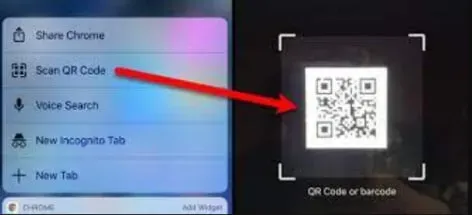
Na zařízeních iOS poskytuje užitečné funkce prohlížeč Chrome. Když na svých modelech iOS spustíte Google Chrome, umožní vám číst čárové kódy. Když vyberete symbol skenování QR kódu, můžete namířit fotoaparát svého zařízení na čárový kód a zahájit operaci.
Jak skenovat QR kódy s iOS 11 a vyšším
Po několika sekundách namiřte objektiv na čárový kód a klepněte na vyskakovací oznámení nebo klepněte na lupu ve spodní části obrazovky, abyste otevřeli další možnosti.
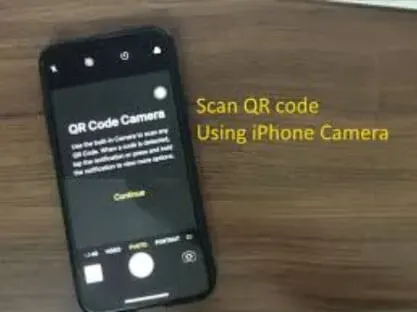
Pokud to nefunguje, podívejte se na nastavení aplikace Fotoaparát. Možnost „Skenovat QR kódy“ lze deaktivovat. Dokud není ručně zakázán, je obvykle povolen řadičem domény.
Závěrečné myšlenky
Pokusili jsme se zahrnout všechny metody skenování kódů rychlého spuštění, ať už jde o výchozí aplikaci fotoaparátu nebo aplikaci pro čtení QR kódů třetí strany.
FAQ
Jak naskenovat QR kód na tabletu Samsung?
Chcete-li získat přístup k nastavení Instant System, přejděte na obrazovce tabletu dolů a vyberte možnost QR Reader. Chcete-li přejít na další krok, klepněte na tlačítko OK. Tím se otevře aplikace Cam, která vám umožní číst QR kódy.
Má Android vestavěnou čtečku QR?
Mobilní telefony Droid obsahují čtečku čárových kódů. Funguje, když jsou v aplikaci Cam povolena doporučení Google Lens.
Jak skenovat QR kódy bez aplikace na Androidu?
Pokud váš fotoaparát mobilního telefonu droida dokáže skenovat pouze čárové kódy, pak je možné skenovat QR kódy bez samostatné aplikace pro Android.
Čtou telefony Android QR kódy?
Ano, telefony se systémem Android čtou kódy pro rychlé spuštění pomocí standardní aplikace fotoaparátu zařízení nebo pomocí aplikace třetí strany nebo Google Lens.



Napsat komentář